Postavljanje bežične mreže dir 320. Star konj, brazdu ne kvari
Na mnogim uređajima postavljanje je prilično jednostavno ako znate sve njegove nijanse. Da biste uspostavili vezu, potrebno je da nacrtate plan redosleda operacija za konfigurisanje glavne opreme za rad na globalnoj mreži zajedno sa uređajem i implementirate podešavanje D-Link Dir 320 rutera.
Radni nalog
Upute koje ćemo slijediti su sljedeće:- Postavljanje mrežne kartice u odnosu na različite operativne sisteme na primjeru Windows XP i G7.
- Rješavanje problema prilikom uključivanja i rada modema.
- Zamjena starog čipa ili flešovanje novog radi ispravnog rada D-Link Dir Wi-Fi rutera.
- Osnovna podešavanja mreže za različite operatere.
- Postavljanje Wi-Fi mreže.
Podešavanje mrežne kartice
Prije instaliranja rutera potrebno je da računar prepozna mrežnu karticu, a zatim IP adresu treba postaviti na “automatski” položaj. Ovo je neophodno za sinhronizaciju postavki vašeg računara sa D-Link uređajem, koji je to odredio u fabričkim postavkama.Nastavljamo prema sljedećoj shemi:
- Kliknite na “Start” i unesite ga.
- Kliknite na “Control Panel”.
- Pronađemo sliku sa natpisom "Mrežne veze" i uđemo.
- U prozoru koji se pojavi odaberite sliku pored koje se nalazi natpis „Lokalna mrežna veza“.
- Zatim kliknite desnim tasterom miša na njega i pronađite stavku "Svojstva".
- Nakon što ga unesete, stavite kvačicu na natpis "Protokol (TCP/IP)" i kliknite na "Svojstva".
- Na kraju stavite tačke na “Automatski” i kliknite “OK”.
Shema je sljedeća:
- Kliknite na “Start”.
- U tražilicu (red desno iznad dugmeta „Start“) unesite reč „Mreža“.
- U prozoru koji se pojavi potražite natpis o lokalnoj mreži i kliknite 2 puta.
- Zatim, klikom na “Properties”, potražite “Protocol version 4” i dvaput kliknite.
- Odaberite “Automatski” i kliknite na “OK”.

Kako bez problema postaviti D-Link Dir 320 NRU ruter
Nakon podešavanja kartice na računaru, potrebno je da proverite da li je IP adresa ispravna.Vratite se na stavku pod nazivom “Lokalno područje” i u prozoru koji se otvori nakon dvostrukog klika odaberite:
- "Više detalja" na Win XP.
- „Informacije o pobjedi
IP adresa će biti otprilike 192. 168. 0. XXX
Ako adresa nije primljena, broj će biti 169.HHH. XXX. XXX.
XXX – bilo koji broj (na primjer, 101, 204, 3) ne veći od 255.
Da unesete ispravne adrese, moraćete da vratite:
- u protokolu (TCP/IP) za Win XP.
- Protokol 4 (TCP/IP v4) za Win

Na kraju kliknite na “OK”.
Zamjena starog mikrokola ili flešovanje novog
Objasnićemo korak po korak kako da flešujete firmver rutera pomoću računara, drugim rečima, kako da resetujete originalne parametre.Prvo preuzmite trenutnu verziju svog uređaja sa stranica prikazanih na slici:

Da biste izvršili resetovanje i kreirali potrebna podešavanja za neke modele, potrebno je da odspojite internet kabl sa računara. Dakle, provjerite obje opcije.
Kako se prijaviti - Link 320:
- Povežite ruter sa računarom i prijavite se u pretraživač.
- U adresni red morate unijeti sljedeće: 192. 160. 1 – zatim pritisnite Enter i prijavite se.
- Unesite riječ admin u polje „Prijava“, a zatim Dalje ili U redu.
- Unesite riječ admin u ćeliju "Prijava" i u kolonu "Lozinka".
- Na starijim D-Link uređajima verzija firmvera izgleda ovako:

Za bljesak:
- idite na “Održavanje”;
- zatim sa leve strane u meniju „ažuriranje firmvera“;
- zatim kliknite na “Browse”;
- pronađite novu verziju firmvera;
- Na kraju kliknite na "primijeni" i pričekajte rezultat.

Prva opcija.
Tražimo riječ “Sistem” u lijevom meniju i kliknemo na dugme. Zatim u „Ažuriranje softvera“ uključite skener „Pretraži“ i odaberite potrebnu datoteku.
Druga opcija
“Konfiguriraj ručno” – “Sistem”, idite na stavku “Ažuriranje softvera” i odaberite datoteku.
Treća opcija
“Napredne postavke” – “Sistem”, zatim kliknite naprijed i kliknite na “Ažuriranje softvera”.
- Nakon svih prebacivanja, potrebno je da kliknete na dugme za primjenu (“Ažuriraj”).
- Zatim ćete morati pričekati oko 7 minuta. Ovo je neophodno da bi se operacija u potpunosti završila.
- Čim se instalacija ponovo dogodi, morate unijeti 192. 168. 0. 1 u adresnu traku pretraživača i prijaviti se.
Povezivanje sa provajderima i Wi-Fi
Beeline CommunicationsPrvo idite na "Napredne postavke" - "Mreža" - "WAN" - "Dodaj".
- U kolonama veze “Tip” i “Naziv” – kliknite L2TP + Dean. IP. u prvom i bilo koji natpis u drugom.
- U odeljku „Korisnik“ (ime) i u kolonu „Lozinka“ unesite informacije dobijene od tehničara koji su povezali opremu.
- U polje „MZT adresa“ unesite – tp.internet.beeline.ru, zatim „Sačuvaj“ u jednom prozoru i „Sačuvaj“ u drugom.


Postavljanje D-link Dir 320 Beeline rutera je završeno.
Komunikacija Rostelecom
Primarne radnje su iste kao u vezi sa Beeline-om. dalje:
- U koloni „Vrsta“ kliknite na PPPoE.
- U polje "PPP" - u stavku "Korisnik" (ime) i u kolonu "Lozinka" - unesite podatke od zaposlenih u Rostelecomu.
- Kliknite na “Sačuvaj”.

Postavljanje Wi-Fi mreže
Također počinje sa “Napredne postavke”, ali zatim kliknite “Wi Fi” - “Općenito” - “SSID”, unesite bilo koji natpis - naziv vaše lične mreže i kliknite na “Promijeni”.

Zatim idite na “Sigurnost” – “Network Authentication:” – “WPA-PSK2”, unesite 8 ili više znakova u “Ključ za šifriranje” i kliknite na “Promijeni”.

Čestitam. Sve si uradio kako treba.
Vizuelna uputstva za postavljanje Dir 320 (video)
Koristan video sa postavkama rutera:Možete sami konfigurirati ruter. Na taj način ćete uštedjeti novac, naučiti kako postaviti uređaj i, možda, pokrenuti vlastiti posao povezujući korisnike s mrežama Beeline i Rostelecom.
Dir-320 ruter, zamisao popularne kompanije D-link, je bežični ruter sa brzinom prijenosa podataka od 54 Mbit/s i USB 2.0 podrškom.
Nažalost, trenutno ovaj model praktički više nije relevantan, jer tehničke karakteristike rutera - prema trenutnim zahtjevima - ostavljaju mnogo da se požele.
Stoga je relativno nedavno - 2011. godine kompanija "D-link" objavila ažurirani "Dir-320 NRU" sa podrškom za "WiMAX", "3G GSM", "CDMA" i brzinu prenosa podataka do 150 Mbit/ s - za 2011. ovo je dovoljno dobar učinak.
Kratak pregled rutera dir 320
Detaljna lista tehničkih karakteristika rutera predstavljena je na sljedećim ilustracijama:



Kućište rutera je crno sa jednom vanjskom antenom na desnoj strani rutera.
Indikatorski panel se sastoji od 8 elemenata:
- “Power” - uključivanje/isključivanje;
- “Internet” - ako indikator treperi, promet se prenosi, ako je samo “uključen”, veza je uspostavljena;
- “Bežična mreža” – treperi – podaci se prenose, “svetli” – mreža je aktivna;
- “Lokalna mreža 1-4” – treperi – saobraćaj se prenosi preko odgovarajućeg porta, “svetli” – mrežni uređaj je povezan;
- "USB" - "svetli" - spojen je vanjski USB uređaj, treperi - veza je uspostavljena.
Stražnja ploča rutera dir 320:

- “LAN 1-4” - portovi za povezivanje mrežnih uređaja;
- “Internet” - port za povezivanje na “Ethernet liniju” ili DSL modem;
- “USB” - priključak za povezivanje USB modema;
- “5V-2A” - konektor za povezivanje adaptera za napajanje;
- “Reset” je dugme koje se koristi za vraćanje na fabrička podešavanja.
Kako postaviti internet vezu na ruteru d link dir 320?
Unaprijed pripremite ugovor sa svojim provajderom, jer će on sadržavati autorizacijske podatke potrebne za postavljanje internetske veze.
Da biste ušli u postavke rutera, potrebno je da povežete ruter d link dir 320 To i unesite adresu 192.168.0.1 u adresnu traku pretraživača. Kada se od vas zatraži login i lozinka, unesite “admin/admin”.

Ako je vaš ruter već bio u upotrebi, tada prije podešavanja morate resetirati njegovu konfiguraciju na tvorničku pomoću gumba Reset. U suprotnom može doći do grešaka u autorizaciji (na primjer, netočna prijava i lozinka će biti navedeni) i problemi s postavljanjem uređaja.
Ispod je izgled interfejsa rutera d link dir 320 iz verzije softvera “1-2-94”, koja je podrazumevana.
Nakon što se prvi put prijavite na web sučelje, potrebno je promijeniti administratorsku lozinku (kako biste zaštitili mrežu od mogućeg neovlaštenog ulaska), a zatim kliknite na dugme „Sačuvaj“.

Za kreiranje nove internetske veze otvorite odjeljak „Mreža“, zatim „Veza“, kliknite na dugme „Dodaj“ i učinite sljedeće:

- “Ime” - ostaviti nepromijenjeno;
- “Vrsta veze” - ovaj parametar ovisi o autorizacijskim podacima iz ugovora s provajderom.
Odaberite jednu od opcija:
PPPoE

- u blok “PPP postavke” unesite “Korisničko ime” i “Lozinku” (dva puta);
- označite sljedeće opcije: “Keep Alive” - podrška za povezivanje, “NAT” i “Firewall”;
- Ako želite, možete omogućiti “PPP Debugging” - unos unosa za otklanjanje grešaka preko veze i “PPPoE prosljeđivanje”.

IPoE

- označite kućice „Automatski pribavi IP adresu“ i „Automatski pribavi adresu DNS servera“;
- “ID dobavljača” - ako to zahtijeva provajder.

PPTP ili L2TP

- ako želite da se konekcija izvrši automatski, odaberite „Poveži automatski“;
- “Naziv usluge” - unesite ip ili url adresu servera za autentifikaciju;
- naznačiti “Korisničko ime” i “Lozinku”;
- u redu „Šifrovanje” izaberite jednu od opcija: „Isključeno”, „MPPE 40/128 bit”, „MPPE 40 bit” ili „MPPE 128 bit”.

3G

- u retku "Mod" odaberite "Auto";
- podaci o autorizaciji se popunjavaju analogno gore navedenom;
- “APN” - naziv pristupne tačke;
- “Dial-up broj” je broj za povezivanje sa serverom za autorizaciju operatera.

Podešavanje wifi-a na ruteru d link dir 320
Da biste postavili svoju bežičnu mrežu, odaberite Opće postavke i kliknite Omogući bežičnu vezu.


- navedite u redu “SSID” naziv mreže koja se kreira;
- “Država” i “Bežični način rada” - bez promjena;
- u liniji "Kanal" - odaberite ili "Auto" ili od 1 do 13;
- ako planirate ograničiti broj priključaka na mrežu, navedite željeni broj u redu „Maksimalni broj klijenata“.
Zatim otvorite “Sigurnosne postavke”.

Odaberite jednu od sljedećih opcija u redu “Network Authentication”:

A). "Otvoreno", "Shared" ili "WEPAUTO"

b). "Open-IEEE8021X"

c) “WPA-PSK”, “WPA2-PSK” ili “WPA-PSK/WPA2-PSK mixed”

Ovisno o izboru, unesite sigurnosni ključ koji će vam biti potreban za naknadno povezivanje wifi uređaja na bežičnu mrežu.

Podešavanje IPTV-a
Imajte na umu da je odjeljak “IPTV” prisutan samo u verzijama softvera “1_3_3” i “1_4_0”.
Postavke se vrše u meniju “Čarobnjak za podešavanje IPTV-a”.

Ovdje trebate samo odabrati broj porta na koji je set-top box povezan.

- kliknite na "Dodaj";
- “Vrsta” - za “IPTV” odaberite “Transparentno”;
- Navedite “VLAN ID” ako to zahtijeva provajder;
- u liniji “Port” izaberite broj porta na koji je povezan set-top box.

Da biste dovršili podešavanja za ruter d link dir 320, kliknite na “Sačuvaj promjene”.
U verziji „1-2-94“ ne postoji odeljak „Čarobnjak za podešavanje IPTV-a“. U meniju Napredno provjerite da li je "IGMP" omogućen:

Dodatne karakteristike d link dir 320 rutera
Kao dodatna podešavanja obratite pažnju na “WMM” (Wi-Fi Multimedia). Ukratko, to je protokol za davanje prioriteta glasovnom saobraćaju (AC_VO), video saobraćaju (AC_V), saobraćaju sa uređaja bez QoS mehanizma (AC_BE) i saobraćaju bez kašnjenja i zahteva za performanse (AC_BK) u odnosu na normalan saobraćaj koji prolazi kroz bežičnu mrežu.

- “Aifsn” (varijabilni interframe interval koeficijent): što je niža vrijednost, to je veći prioritet;
- “CWMin/CWMax” (minimalna i maksimalna veličina prozora za istovremeni pristup);
- "Txop" (sposobnost prijenosa podataka);
- "ACM" (kontrola pristupa obavezna);
- "Ack" (potvrda prijema).
Nema velike razlike u vanjskoj komponenti “web interfejsa” između verzija “1_2_94” i “1_3_3”.
Međutim, počevši od verzije “1_4_0”, sučelje rutera je sličnije: glavni elementi se mogu naći na sljedećim ilustracijama:





Da bi se vaš računar povezao na Internet, korisnik treba da konfiguriše svoj ruter i sebe. Tek nakon toga će biti moguće jednostavno otvoriti razne elektronske stranice web stranica i preuzeti potrebne informacije.
Povezivanje rutera
Postavljanje i povezivanje D-LINK DIR-320 rutera počinje provjerom funkcionisanja važnih mrežnih čvorova na samom ruteru i računaru.
Da biste započeli, trebate učiniti sljedeće:
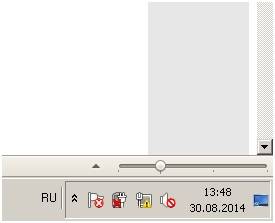
Ako je sve urađeno kako treba, možete početi s postavljanjem samog rutera i veze.
Prijavite se na postavke putem web upravljanja
Prije nego što počnete sa podešavanjem D LINK DIR 320, potrebno je provjeriti rad mrežnih uređaja.
Da biste to učinili, morate izvršiti sljedeću proceduru:

Ovi koraci su neophodni za pripremu automatske konfiguracije d-ink dir 320 wifi rutera i lokalne mreže.
Nakon postavljanja lokalne veze, potrebno je pokrenuti disk koji ste dobili uz ruter. Potrebno je stvoriti lokalnu vezu na Internet i konfigurirati sam ruter. To se radi prema upitima koji se pojavljuju u instalacijskom prozoru.
Posebnu pažnju treba obratiti pri odabiru parametra tehnologije veze - pppoe ili l2tp. Trebalo bi da izaberete format veze u skladu sa parametrima navedenim u ugovoru o internet vezi.
Sljedeći korak je konfiguracija putem web sučelja. Da biste to uradili, potrebno je da unesete IP adresu 192.168.0.1 u svoj internet pretraživač.

U uputama se nalaze login i lozinka, koje će sistem tražiti da promijenite nakon prijave.

Nakon promjene logina i lozinke, na ekranu će se pojaviti sučelje u kojem će biti prikazani svi parametri povezivanja, uključujući sve moguće parametre podešavanja na osnovu tehnologije provajdera.
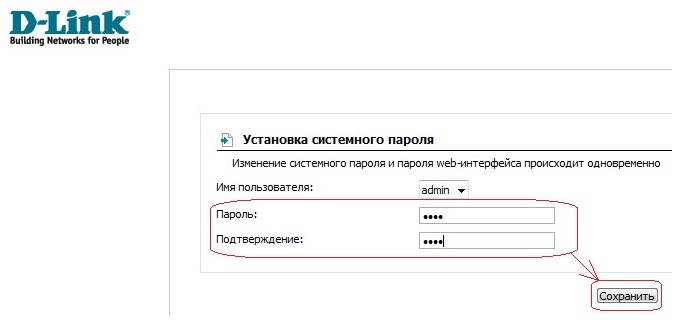
Ažuriranje firmvera
Standardni komplet rutera uključuje disk sa softverom neophodnim za ispravan rad mrežnog uređaja, ali to ne garantuje nesmetano i ispravno funkcionisanje D-LINK DIR-320.
Kako da konfigurišem i instaliram najnoviju verziju potrebnih drajvera?
Ažuriranja softvera za D-LINK DIR-320 ruter mogu se izvršiti samo pomoću početne Internet stranice – 192.168.0.1. Ovaj postupak treba provesti odmah nakon instaliranja osnovnog softvera s diska slijedeći vezu “ftp://dlink.ru/pub/Router/DIR-320_NRU/Firmware/”. Preuzmite i sačuvajte datoteku na radnoj površini.
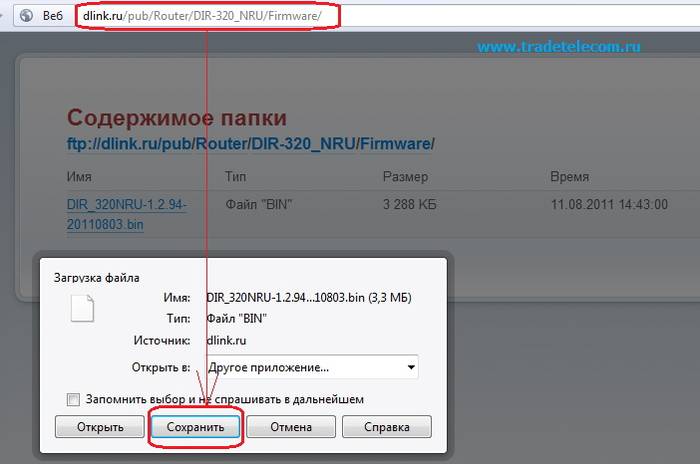
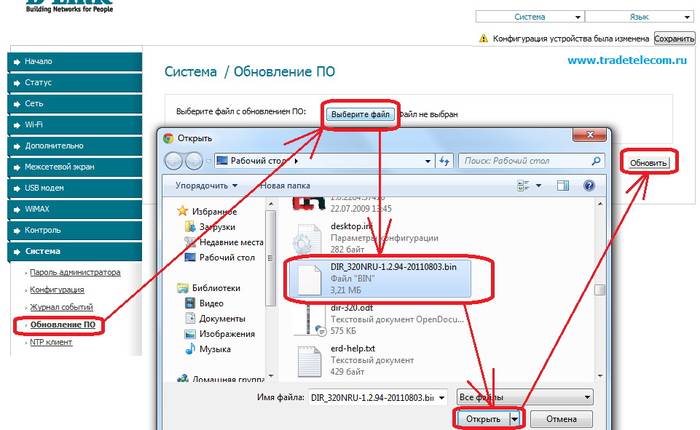
Tako se postavlja putanja do datoteke na osnovu koje će se ažurirati softver rutera. Prilikom obavljanja ove operacije, ne možete isključiti i ponovo pokrenuti računalo prije nego što se završi, inače može doći do kvara i morat ćete započeti instalaciju i konfiguraciju od samog početka.

Kada se ažuriranje završi, DIR-320 će se ponovo pokrenuti.
Podešavanje D-LINK DIR-320 rutera od provajdera
Sami provajderi često iskorištavaju informacionu slabost korisnika, od kojih se većina jednostavno plaši ući u hardver i sami shvatiti. S tim u vezi, uvijek je moguće pozvati odgovarajućeg stručnjaka u svoj dom da izvrši odgovarajuće radove na postavljanju interneta.
Na primjer, možete naručiti postavljanje D-LINK DIR-320 rutera od Rostelecoma biranjem broja tehničke podrške. Operater će saslušati sve vaše probleme i ponuditi pogodan trenutak da pozovete stručnjaka kompanije u vaš dom.
Zapravo, svi ovi koraci su jednostavni, a možete ih učiniti sami bez dodatnih troškova.
Da biste to učinili, morate se pridržavati sljedećeg redoslijeda:


Ovaj redoslijed postavljanja internetske veze primjenjiv je na Windows 7 i 8 operativnim sistemima.
Postavljanje za Rostelecom
Da bi konfigurisao D-Link DIR-320 ruter na mreži Rostelecom provajdera, korisnik mora otići na početnu stranicu rutera (192.168.0.1) i izvršiti sljedeće korake:

Podešavanje za Beeline
Postavljanje D-LINK DIR-320 rutera za provajdera Beeline razlikuje se od Rostelecoma, jer koriste tip veze "l2tp".
Dakle, radnje korisnika bi trebale izgledati ovako:

Ako se sve uradi kako treba, korisnik će moći slobodno da koristi internet.
Podešavanje za MTS
Veza na Internet od MTS provajdera koristi pppoe tehnologiju.
Stoga će se postavljanje D-Link dir 320 rutera nastaviti na sljedeći način:
- provjera rada mrežnog uređaja;
- idite na početnu stranicu rutera u internet pretraživaču 192.168.0.1;
- instalirati drajvere;
- ažuriranje drajvera;
- idite na karticu "mreža" i odaberite liniju "veze";
- u prozoru koji se otvori odaberite opciju "dodaj";
- tip veze je postavljen na “pppoe”;
- označite polje „Dozvoli“;
- u redu “fizički interfejs” postavite parametar “port5”;
- u redove korisničkog imena i lozinke unosimo odgovarajuće podatke iz ugovora sa provajderom;
- u redovima “NAT” i “firewall” označite kvadratiće;
- sačuvajte parametre i konfiguraciju.
Video: Postavljanje D-Link dir rutera
Postavljanje Megafona
Internet iz Megafona se uglavnom pruža pomoću 3G tehnologije. Stoga se sva podešavanja postavljaju ručno:
- idite na stranicu rutera 192.18.0.1;
- izaberite kolonu “Internet instalacija”;
- u ažuriranom prozoru pri dnu odaberite opciju „ručno podesi internetsku vezu“;
- u prozoru koji se otvori odaberite vrstu veze "3 GUSB adapter";
- u poljima za prijavu, lozinku i pozivni broj u skladu sa parametrima koje izdaje provajder na osnovu ugovora;
- sačuvajte parametre.
Bežična veza
Rad mreže preko wi-fi modula DIR-320 rutera je vrlo jednostavan i praktičan. Da biste podesili bežičnu vezu, samo pratite uputstva tokom početne instalacije drajvera na ruteru. Ako se tokom procesa instalacije pojavi odgovarajuća poruka, trebali biste podesiti preporučene parametre prema upitima.
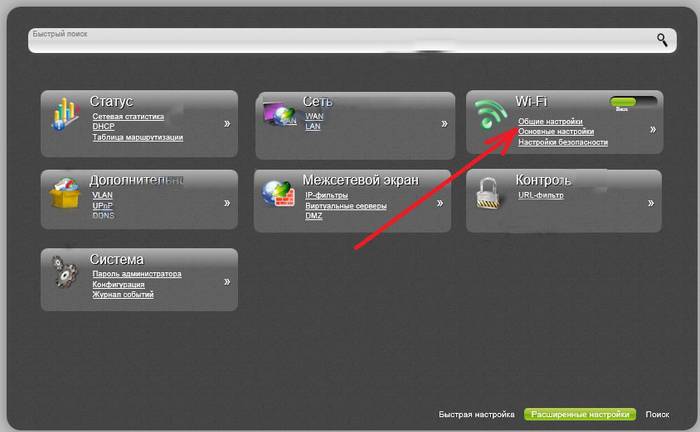
Glavnu pažnju treba obratiti na podešavanja mrežne kartice na računaru za podršku wi-fi veze. U tom slučaju morate otići na kontrolnu ploču i u njoj odabrati centar za mrežu i dijeljenje. Zatim unesite opciju da promijenite svojstva adaptera i provjerite radni status wi-fi modula. Ako sve radi, tada će se veza s internetom dogoditi odmah i bez odlaganja.
Postavke Wi-Fi veze u Windows 7
Ako se konekcija na Internet ne dogodi automatski, a to se dešava samo kada se koriste starije verzije D-LINK DIR-320(b1) ili Windowsxp operativnog sistema, tada će biti potrebna ručna konfiguracija. Da biste to učinili, morate ući u postavke adaptera bežične veze i ručno postaviti IP i DNS adresu. U ovom slučaju, IP adresa će odgovarati adresi rutera, a podmaska (dns) će biti 255.255.255.0.
Zatim, korisnik mora kreirati novu vezu bez promjene parametara. Unosite samo svoje podatke za prijavu i lozinku da biste se povezali na Internet, a na radnoj površini se kreira prečica, kada se otvori, dolazi do direktne veze.
Dakle, da biste u potpunosti konfigurirali svoj D-LINK DIR-320 ruter, trebate:
- pažljivo pročitajte upute za ruter;
- provjerite rad mrežne kartice i postavke lokalne mreže na računalu;
- instalirajte drajvere i konfigurišite vezu u skladu sa uputstvima tokom procesa instalacije;
- ažurirati drajvere na najnoviju verziju.
Iskusni korisnici mogu se lako nositi s takvim zadatkom, ali za početnike će to biti teško. Ali ako konfiguriraju svoj ruter strogo u skladu s naznačenim redoslijedom, rezultat neće dugo čekati.
>Kod kuće ili u maloj kancelariji. Štoviše, uz njegovu pomoć možete implementirati i bežično povezivanje uređaja i korištenje upredenih para. U potonjem slučaju nameće se ograničenje: postoje samo 4 porta, što je tačno koliko uređaja može biti povezano.
Oprema
D-Link DIR-320 ima sledeću opremu:
napajanje sa kablom i utikačem koji se ne može ukloniti;
metarski upredeni par, savijen na oba kraja odgovarajućim ušicama;
disk sa drajverima i elektronskom verzijom dokumentacije za ruter.
uputstvo za upotrebu;
Izgled i namjena priključnih elemenata, indikacija i kontrola
Na prednjoj strani uređaja prikazan je informativni panel koji se sastoji od sljedećih LED indikatora:
Napajanje: Svetli neprekidno tokom rada i označava da je uređaj priključen.
Status: Kada ruter radi normalno, on neprekidno treperi. Ako svijetli neprekidno, došlo je do greške i uređaj se mora ponovo pokrenuti.
Internet: može jednostavno da svijetli neprekidno (ako postoji veza, ali se podaci ne razmjenjuju) ili treperi (ako postoji veza i informacije se prenose).
Sljedeća 4 porta su ožičena. Kada su povezani, svijetle neprekidno i trepću kada se podaci razmjenjuju. Ako se port ne koristi tokom rada, odgovarajući indikator je onemogućen.
Poslednji LED indikator je povezan sa štampačem. Jednostavno svetli neprekidno kada je uređaj za štampanje povezan i treperi dok se dokument šalje.
Sljedeći elementi komunikacije i upravljanja nalaze se na stražnjoj strani uređaja:
bežična antena;
USB port za povezivanje štampača;
4 LAN porta za kreiranje žičanog dijela LAN-a;
ulazni port za povezivanje kabla upredene parice od provajdera;
utičnica za napajanje;
Dugme Reset za ponovno pokretanje rutera.

Odabir lokacije za instaliranje mrežnog uređaja
U prvoj fazi biramo pravo mjesto za ugradnju, a ovdje nije sve tako jednostavno kao što se čini na prvi pogled. S jedne strane, sve žice moraju biti prikladne za mjesto ugradnje rutera, a u blizini mora biti utičnica za napajanje. S druge strane, najispravnije je ruter postaviti u centar prostorije: to će osigurati odličnu brzinu prijenosa i prijema informacija, te visok nivo Wi-Fi signala. Ruter takođe ne treba postavljati blizu metalnih limova, koji mogu prigušiti signal bežične mreže. Na osnovu prethodno datih preporuka, morate odabrati lokaciju rutera.
D-Link DIR-320 sekvenca
Redoslijed ovog modela mrežnog uređaja je sljedeći:
Sastavljamo privremeni krug za početno podešavanje;
uključite uređaj i pravilno ga konfigurirajte;
analiziramo privremenu šemu;
postavite ruter na stalno mjesto;
Montiramo trajni krug lokalne mreže;
uključite ruter;
testiranje ispravnih postavki u segmentu žičane mreže;
Provjeravamo funkcionalnost Wi-Fi bežične mreže.
Ruter se takođe može konfigurisati na stalnoj lokaciji, pod uslovom da je računar stalno povezan sa njim žicom. Budući da se ovaj uvjet ne može uvijek ispuniti, preporučuje se postavljanje u 2 faze.

Privremena veza za konfiguraciju
Sljedeći korak u postavljanju D-Link DIR-320 rutera je prikupljanje privremenog dijagrama za konfiguraciju mrežnog uređaja. Da biste to uradili, instalirajte ga pored računara ili laptopa. Koristimo kompletno presvučenu za povezivanje računara i rutera. Jedan njegov kraj ugrađujemo u port mrežne kartice PC-a, a drugi u bilo koji od 4-žičnih portova rutera (ali ne onaj koji je namijenjen za razmjenu podataka sa opremom provajdera). Napajanje ugrađujemo u bilo koju najbližu slobodnu utičnicu, a kabel iz njega u strujnu utičnicu rutera. Privremeni dijagram je spreman.

Podesite parametre
Sada morate podesiti softverska podešavanja D-Link DIR-320. Da bismo to uradili radimo sledeće:
uključite povezani računar i ruter;
sačekajte da računar i mrežni uređaj završe učitavanje;
pokrenite bilo koji od pretraživača dostupnih na računaru;
u adresnu traku pretraživača upišite kombinaciju brojeva 192.168.000.001 (ovo je mrežna adresa našeg rutera) i pritisnite Enter;
kao odgovor, pojavit će se zahtjev s prijavom i, naravno, lozinkom. U prvo polje unesite admin. Drugo polje ostaje prazno pri prvom pokretanju. Ako ovo nije prvo pokretanje, unesite lozinku u drugo polje, koje je prethodno navedeno;
u sučelju za konfiguraciju rutera koji se otvori odaberite "Čarobnjak za povezivanje";
zatim postavite novu administratorsku lozinku i potvrdite je, ako je potrebno;
U sljedećoj fazi morate postaviti postavke veze na mrežnu opremu provajdera. Ove podatke daje provajder Internet usluga i obično su navedeni u ugovoru. Ovo uključuje tip veze (na primjer, PPPoE ili L2TP), prijavu i lozinku za uspostavljanje veze (ako je potrebno), statičku ili dinamičku mrežnu adresu;
Nakon što izvršite sva potrebna podešavanja, kliknite na dugme Poveži. Ruter će se tada ponovo pokrenuti;
nakon ponovnog pokretanja rutera, idite na meni za podešavanje koristeći prethodno opisanu metodu i odaberite stavku "Čarobnjak za podešavanje bežične mreže";
zatim postavite naziv bežične mreže po svom nahođenju;
Sljedeći korak je postavljanje lozinke za bežičnu mrežu. Opet, po vlastitom nahođenju;
sačuvajte promjene i prisilno ponovno pokrenite ruter.
Preliminarno podešavanje je završeno, možete isključiti računar i mrežni uređaj i rastaviti privremeni krug.

Ugradimo ruter na stalno mjesto i povežemo
Sada ugrađujemo D-Link DIR-320 ruter na stalno mjesto koje najoptimalnije ispunjava prethodno zadate uslove. Ovdje donosimo sve žičane komunikacije: upredeni kabel od provajdera i ostale uređaje koji se na ovaj način povezuju na LAN. Povezujemo dolaznu žicu od provajdera Internet usluga na "Internet" port. U preostala 4 porta povezujemo opremu koja će koristiti žičanu vezu. Ugrađujemo napajanje u utičnicu, njegov kabel u utičnicu rutera. Nakon što ste potpuno prikupili stalni krug i provjerili ispravne veze, uključite ruter.
Provjera ožičenog LAN segmenta
Nakon što se D-Link DIR-320 NRU ruter pokrene, možete testirati ožičeni dio LAN-a. Da biste to uradili, na bilo kom računaru koji je povezan na ruter pomoću upredenog para, idite na mrežna podešavanja (Start\Kontrolna tabla\Mrežne veze). Zatim kreirajte novu vezu i sačuvajte je. Zatvaramo sve prozore. Pokrenite bilo koji pretraživač i unesite bilo koju Internet adresu i pritisnite Enter. Nakon toga, početna stranica bi se trebala otvoriti. Ako se to ne dogodi, provjeravamo postavke koje se moraju konfigurirati za automatsko dobivanje mrežne adrese.

Testiranje bežičnog dijela lokalne mreže
Zatim morate provjeriti funkcionalnost bežične WiFi veze. D-Link DIR-320 ruter vam omogućava prijenos informacija brzinom do 54 Mbit/s. Redoslijed povezivanja u ovom slučaju je sljedeći:
Ruter mora biti uključen i u radnom režimu, a ne u fazi pokretanja.
Aktiviramo Wi-Fi predajnik na bilo kojem mobilnom uređaju.
Idite na "Postavke" uređaja, odaberite WLAN i kliknite na dugme "Traži". Po završetku, pojavit će se kompletna lista svih dostupnih bežičnih LAN-ova.
Odabiremo tačno onu mrežu čije je ime navedeno u fazi postavljanja i povezujemo se s njom. Kada se pojavi upit za unos lozinke, unesite je. Istovremeno, važno je da ne pobrkate administratorsku lozinku za D-Link DIR-320 i lozinku za pristup bežičnoj mreži. To je drugi koji treba uneti, a oni moraju biti različiti.
Nakon toga, boja Wi-Fi indikatora bi se trebala promijeniti: na njemu bi se trebala pojaviti dva trokuta.

Sažetak
Nakon postavljanja D-Link DIR-320 rutera, ovaj mrežni uređaj će vam služiti dugi niz godina. Ovu operaciju, po pravilu, treba izvesti samo pri prvom puštanju opreme u rad. Ubuduće radi sa navedenim vrijednostima i s njim ne bi trebalo biti nikakvih problema.
Ako ste kupili novi ruter ili se preselili u novo mjesto stanovanja sa starom opremom, najvjerovatnije ćete morati konfigurirati usmjerivač d link dir 300 Rostelecom. Ovaj proces nije tako komplikovan kao što se čini na prvi pogled. U ovom članku ćemo to dokazati i razmotriti sve faze ovog postupka, kao i postavljanje rutera d link dir 320 Rostelecom.
Priprema rutera za rad
Prije nego što počnete direktno raditi, morate pregledati sam uređaj i izvršiti nekoliko jednostavnih operacija:
- priključite kabl za napajanje i uverite se da je indikator „Napajanje“ upaljen;
- povežite internet kabl sa odgovarajućim konektorom: ima ih ukupno 5;
- uvjerite se da svijetle indikatori porta 1 i WiFi mreže na prednjoj ploči, što pokazuje da je kabel ispravno povezan i da signal sa servera provajdera stiže do uređaja.
Važno: prva četiri konektora su dizajnirana za povezivanje računara i rutera putem kabla. Peti je za povezivanje telefonske žice (Internet), usled čega će d link 300 preuzeti funkciju ADSL modema.
Sada vadimo dokumente koje nam je Rostelecom dostavio; oni su potrebni za konfiguraciju rutera dir 300.
Kako konfigurirati dir 300 ruter sa starim web sučeljem
Postavljanje rutera d link dir 300 Rostelecom počinje s preliminarnim postavkama računara. Izvode se na sljedeći način:
- Pritisnite kombinaciju kodova Win+R na tastaturi. Otvoriće se prozor “Run”;
- unesite kombinaciju ncpa.cpl u prazno polje;
- u prozoru mrežnih veza koji se otvori odaberite svoju trenutnu (koju postavljate) i otvorite njena svojstva;
- sa liste izaberite Internet Protocol verzija 4 i takođe idite na svojstva;
- ako su određene IP i DNS adrese, prebacite mrežu na automatski prijem podataka.
Zatim otvorite pretraživač i, kao i prilikom podešavanja rutera dir 320 za Rostelecom, unesite kombinaciju: 192.168.0.1 u adresnu traku, što će nas odvesti na stranicu za autorizaciju. Ne morate znati login i lozinku prilikom postavljanja novog uređaja (kupljenog i nikad korištenog), jer je vrijednost ista za oba polja - riječ "admin" je striktno malim slovima. Ako se pojavi greška koja ukazuje na pogrešnu lozinku, to znači da je ruter već bio konfigurisan ranije i da morate da saznate novu postavljenu lozinku ili da resetujete vrednost pritiskom na dugme Reset.
Nakon uspješnog prijavljivanja na glavni interfejs, ruter će najvjerovatnije zatražiti od vas da promijenite standardnu lozinku u svoju. Izmišljenu kombinaciju znakova unosimo u dva polja, potvrđujemo i ponovo prolazimo kroz autorizaciju, ali sa novim podacima. Ako je sve urađeno ispravno, vidjet ćete glavni meni u obliku plavih "dugmadi" prilično velike veličine.

Za početak postavljanja mreže izvršite sljedeće radnje:
- kliknite na prvi (donji lijevi) gumb drugog reda „Konfiguriraj ručno“;
- U gornjem tekstualnom meniju izaberite „Mreža“;
- otvorite postojeću “WAN” vezu;
- Pomaknite se prema dolje po stranici i kliknite na “Delete” u donjem desnom uglu;
- pričekajte da se stranica osvježi, s desne strane se pojavljuje dugme „Dodaj“, kliknite na njega;
- na stranici postavki koja se otvori navedite vrstu internetske veze – PPPoE;
ne diramo luku; - izaberite bilo koje ime (to će biti naziv vaše veze u “Mrežne veze” na vašem računaru);
- U nastavku navodimo prijavu iz ugovora sa Rostelecomom, kao i lozinku;
- sačuvajte napravljene promjene, a zatim ponovo kliknite na “Sačuvaj” na sredini stranice.
U ovoj fazi ostavljamo po strani ugovor Rostelecom i provjeravamo postavke rutera dir 300 - idite na bilo koju stranicu na Internetu. Trebalo bi da se otvori bez problema. Ostaje samo da konfigurišete bežičnu mrežu. Za ovo:
- otvorite stavku WiFi menija (koja se nalazi pored "Mreža");
- u polje SSID unesite bilo koje ime vaše mreže i nastavite dalje;
da postavite lozinku, sačuvajte promene i izaberite neku od dostupnih WPA2-PSK opcija; - Unesite lozinku koju ste kreirali i ponovo sačuvajte.
To je sve, veza i bežična mreža su spremni za rad.
Postavljanje rutera dir 320 Rostelecom
Budući da su konfiguracija novog firmvera rutera Dir 300 i glavnog firmvera modela 320 praktički ista, daćemo opća uputstva za postavljanje mreže na ovom tipu Rostelecom uređaja.

Početno podešavanje rutera d link dir 320 Rostelecom provodi se na potpuno isti način kao što je ranije opisano:
- povežite mrežne kablove i podesite automatsko IP/DNS akviziciju;
- nakon toga, prijavite se sa standardnim podacima i postavite vlastitu lozinku za prijavu;
- u prozoru interfejsa koji se otvori, pogledajte u donjem desnom uglu - "Napredne postavke";
- u polju „Mreža“ izaberite prvu stavku podmenija – „WAN“;
- odaberite postojeću vezu i, na sličan način, kliknite na "Izbriši";
- dodajte novu vezu na isti način kao u prethodnom stavu, upisujući naziv mreže i podatke iz ugovora, a zatim je sačuvajte;
- otvorite obavještenje koje se pojavi (sijalica u gornjem meniju) i kliknite na "Sačuvaj";
- osvježite stranicu i pogledajte status veze “Povezano”.

 Ovim je završeno podešavanje rutera dir 320 Rostelecom putem žične veze. Provjerite radi li veza tako što ćete otići na bilo koju tražilicu ili web-mjesto društvenih mreža. Ako je sve urađeno kako treba, internet će raditi.
Ovim je završeno podešavanje rutera dir 320 Rostelecom putem žične veze. Provjerite radi li veza tako što ćete otići na bilo koju tražilicu ili web-mjesto društvenih mreža. Ako je sve urađeno kako treba, internet će raditi.
Postavljanje WiFi rutera d link dir 320 Rostelecom
Da biste konfigurirali ruter d link dir 320 Rostelecom za "distribuciju" bežične veze, morate se vratiti na glavni izbornik i ponovo otvoriti napredne postavke. Pored polja „Mreža“ možete pronaći funkcionalnost wi-fi konfiguracije koja nam je potrebna. Idite na podizbornik "Osnovne postavke" i odredite, kao u prethodnom firmveru, naziv mreže. Zatim se vraćamo korak unazad i otvaramo sigurnosne postavke, gdje je potrebno postaviti isti tip mrežne autentifikacije i istu dugu lozinku (najmanje 8 karaktera) kao na ruteru d link dir 300. Promjene sačuvajte dva puta (drugi vrijeme u gornjoj obavijesti) i provjerite dostupnost WiFi mreže na bilo kojem odgovarajućem uređaju.
Iz ovog članka ste naučili kako postaviti ruter dir 320 za Rostelecom, kao i njegov prethodni model, a ove upute trebale bi raditi u većini slučajeva. Ako imate tako tipičan problem kao što je web interfejs nedostupan preko IP-a (to jest, pretraživač ne otvara stranicu za autorizaciju nakon što unese kombinaciju 192.168.0.1), onda ponovo idite na svojstva Internet protokola (gde postavljamo automatski IP /DNS akvizicija) i prekidač mreže za rad sa statičkim podacima. U poljima koja su postala aktivna naznačite:
- 168.0.12;
- ostaviti nepromijenjeno (treba popuniti automatski);
- 168.0.1;
- DNS podaci iz ugovora;
- takođe navedeno u ugovoru.
Nakon primjene ovih promjena, stranica za prijavu bi trebala postati dostupna. Ako i dalje imate pitanja, pogledajte ovaj video:
I to je sve. Recite nam nešto o svom iskustvu povezivanja na Internet. Sva pitanja u komentarima su dobrodošla!
